Mi történik, ha visszaállítja az útválasztó beállításait? Elfelejtettem a router jelszavát (helyreállítási módszerek). Hard reset
Az útválasztók konfigurálása sok változtatást igényel különféle paraméterek, és helytelen értékek beállítása, amelyek az internet-hozzáférés megszűnését eredményezhetik. Az egyes útválasztók interfészének megvannak a maga különbségei.
A beállítások visszaállításának fő okai
Az útválasztó beállításainak visszaállítása különböző okok miatt történik, a leggyakoribb lehetőségek a következők:
- A hozzáférési jelszó visszaállítása. Ha megváltoztatta a jelszót, és elfelejtette, akkor az eszköz beállításainak visszaállításával visszaállíthatja a router hozzáférési jelszavának gyári beállításait. Rendszerint, szabványos beállításokat a bejelentkezési név és a jelszó az útválasztó hátlapján látható;
- Helytelen internetkapcsolati beállítások. Ha rossz beállításokat választott az internethez való csatlakozáskor, akkor a rendszer alaphelyzetbe állítja az útválasztót a semmiből. Továbbá, ha az útválasztónak nincs szüksége konfigurációra az internet eléréséhez, bármikor visszaállíthatja a beállításokat az internetkapcsolat helyreállításához;
- kapcsolat egy másik szolgáltatóval. Ha egy szolgáltatóhoz való csatlakozáshoz bizonyos beállításokra van szükség, akkor bizonyos esetekben sokkal egyszerűbb a beállítások visszaállítása, hogy új útválasztó kapcsolatot hozzon létre egy új szolgáltatóval. Egyes kapcsolatoknál további portok nyílnak meg a játékok vagy alkalmazások megfelelő működéséhez, ami nem szükséges ahhoz, hogy más szolgáltatótól csatlakozzon az internethez;
- A készülék villogásának előkészítése. Általános szabály, hogy az útválasztó villogása előtt ajánlott visszaállítani a beállításokat a gyári értékekre, hogy csökkentse az eszköz villogásának kockázatát.
Az útválasztó visszaállítása a gyári beállításokra - két módszer
A leggyakoribb gyártók összes eszközénél két lehetőség van a paraméterek visszaállítására:
- hardver;
- program.

A hardveres módszer az eszköz testén lévő gomb megnyomásával és nyomva tartásával történik, a soft reset pedig az útválasztó webes felületén keresztül történik.
Szoftver módszer
A soft reset végrehajtásához közvetlenül csatlakoznia kell, és hozzá kell férnie az eszköz interfészéhez. Ha nem tudja vagy elfelejtette jelszavát és/vagy bejelentkezési adatait, akkor csak a hardveres módszer alkalmas az Ön számára.
Videó: Wi-Fi router TP-LINK beállítása
A különböző gyártók készülékei eltérő interfészekkel rendelkeznek, annak ellenére, hogy a funkció lényege változatlan.
A beállítások visszaállítása az útválasztóhoz hálózati kábellel csatlakoztatott számítógép segítségével történik.
Ez a cikk útmutatást nyújt a legnépszerűbb gyártók eszközeinek visszaállításához.
TP-Linkhez
A TP-Link útválasztók paramétereinek visszaállításához az eszköz interfészére kell lépnie.
- Ehhez a következő műveleteket kell végrehajtania:
- böngésző megnyitása;
- írja be a router címét a címsorba (192.168.1.1);
- adja meg bejelentkezési nevét és jelszavát. A legtöbb esetben az admin-t használják bejelentkezési névként, és a jelszót vagy egyáltalán nem;
telepítve van, vagy megegyezik a bejelentkezéssel. Általában a gyári bejelentkezési és jelszó paraméterek vannak feltüntetve hátsó oldal
router.
- A beállítások visszaállításához a következőket kell tennie:
- lépjen a „Rendszereszközök” vagy a „Rendszerbeállítások” szakaszba;
- válassza a „FactoryDefaults” vagy a „Gyári beállítások” lehetőséget;

Erősítse meg a műveletet az ablakban a „Visszaállítás” gombra kattintva.
A művelet befejezése után a készülék újraindul az alapértelmezett beállításokkal.
Asus számára
Az ASUS útválasztók gyári beállításainak visszaállítására szolgáló menü eléréséhez meg kell adnia az útválasztó 192.168.1.1 címét, majd meg kell adnia felhasználónevét és jelszavát. Az Asus gyártó routerének gyári beállításokra történő visszaállítása az „Adminisztráció” vagy „Adminisztráció” alszakaszból (a „Beállítások visszaállítása/mentése/feltöltése” lap, „Restore/Save/UploadSettings”), amely a menü részben található. " További beállítások
" vagy "Speciális beállítások".

A visszaállításhoz kattintson a „Visszaállítás” gombra. Az újraindítás után minden beállítás visszaáll a gyári beállításokra, beleértve a Wi-Fi beállításokat is.
D-Linkhez
- A D-LINK útválasztók alapértelmezett beállításainak visszaállításához a következőket kell tennie:
- lépjen a router webes felületére (cím: 192.168.0.1.);
- adja meg bejelentkezési nevét és jelszavát, lépjen a „Rendszer” szakaszba;
- válassza az „Eszközök” fület;
Kattintson a „Gyári alapértékek visszaállítása” gombra. Újraindítás után az eszköz visszaáll a gyári beállításokra. Egyes útválasztóknak van funkciója a beállítások mentésére külön fájl
Ez részben megoldhatja a spontán alaphelyzetbe állítások problémáját, amelyek egyes útválasztókon áramszünet esetén fordulnak elő.
A beállítások mentéséhez a következőket kell tennie:
- kattintson a „Konfiguráció mentése” vagy a „Mentés” gombra;
- töltse le a fájlt a kívánt helyre a merevlemezen;
- A visszaállításhoz meg kell adnia a fájl helyét, és kattintson a „Visszaállítás” gombra.
Netgear számára
A NETGEAR gyártótól származó eszközök esetén:

A készülék törli a felhasználó által megadott összes beállítást, beleértve a jelszó és a Wi-Fi kulcs módosításait.
A Zyxel számára
A ZYXEL által gyártott útválasztók beállításainak visszaállításához ezt kell tennie:
- lépjen az eszköz webes felületére, amelyhez be kell írnia a 192.168.1.1 címet a böngésző címsorába;
- adja meg a bejelentkezési nevet és a jelszót;
- lépjen a rendszer alszakaszhoz („Rendszer”);
- válassza a „Konfiguráció” fület;
- a „SoftwareReboot” blokkban kattintson a „Gyári alapértelmezett beállítások visszaállítása” gombra.
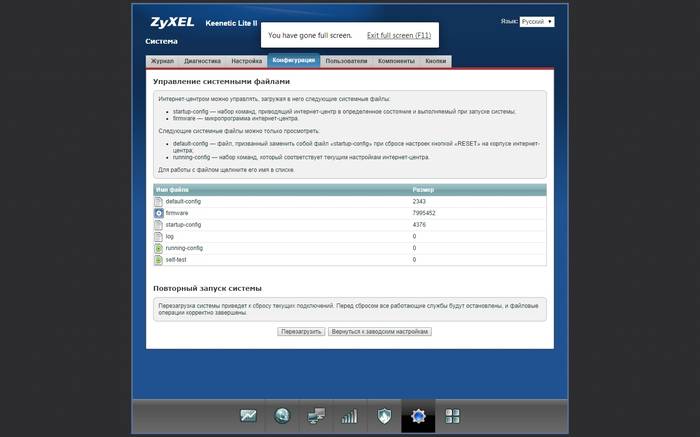
A megerősítést követően az eszköz újraindul, majd minden beállítás visszaáll az eredeti beállításra.
Hardveres módszer
Ha programozott módszer akkor az eszköz interfészén keresztül történik hard reset Az útválasztó beállításai vagy a hard reset egy speciális gomb megnyomásával hajthatók végre, amely általában a router hátulján található.
A legtöbb esetben a visszaállító gombok „Reset” felirattal vannak ellátva. A véletlen megnyomás elkerülése érdekében a reset gombok speciálisan süllyesztettek, így golyóstollat vagy ceruzát használnak a megnyomására, ritka esetben pedig egy tűt.
Az alaphelyzetbe állítás előtt ajánlatos a tápkábel kivételével minden kábelt kihúzni. A beállítások hardveres visszaállításához tartsa lenyomva a „Reset” gombot 5-15 másodpercig, amíg a készülék elején található jelzőfények kialszanak vagy villognak.
A router visszaállításának hardveres módszerét leggyakrabban olyan esetekben használják, amikor a felhasználó megváltoztatta a webes felület eléréséhez szükséges jelszót, és elfelejtette azt.
Más esetekben a szoftveres módszer kényelmesebb és egyszerűbb.

A beállítások visszaállítása segít különféle helyzetek megoldásában, például visszaállítja a hozzáférési jelszót az útválasztó interfészéhez, vagy felkészíti az útválasztót a firmware-re. Ugyanakkor az eszközök gyári beállításainak visszaállítása nem igényel speciális készségeket vagy ismereteket.
Ezen utasításoknak köszönhetően könnyedén visszaállíthatja készülékét a gyári beállításokra.
>Véletlenül megnyomta a RESET-et, és a router beállításai visszaálltak? – Semmi gond, néhány kattintással megoldjuk a problémát az utasításaink szerint. Egy ilyen eszköz útválasztóként való megjelenésével sok internetfelhasználó új távlatokat és lehetőségeket fedezett fel. Természetesen - most már nincs szükség vezetékekre, és egy pontról elérheti az internetet különféle eszközök. Azonban számos tisztán technikai problémák. Néha egy konfigurált eszköz, amely éppen úgy működött, mint egy óra, nem hajlandó ellátni funkcióit. mi a baj? Vagy eltűnik a hálózat, vagy elvesznek a beállítások. Lehet, hogy elromlott? Lehet. De általában minden sokkal egyszerűbb. Erről bővebben alább.
Véletlenül megnyomta a RESET gombot
Az esetek külön kategóriája - véletlen sajtó a reset gomb felhasználója. Ebben a helyzetben a router paraméterei automatikusan visszaállnak a gyártó által beállított értékekre. Egyes routergyártók figyelembe vették ezt a körülményt, és megnehezítették a gomb véletlen megnyomását azáltal, hogy a reset-et az eszköz testébe temetik. Egyes modellek azonban olyan tervezési megoldással is rendelkeznek, amely korántsem a legjobb – kombinálja a reset funkciókat és a WPS aktiválását egyetlen gombbal vagy gombbal.
Az alaphelyzetbe állítás funkció jelenléte nagyon hasznos, mivel bármikor, ha meghibásodás történik, és rossz minőségű, általában független, a router konfigurációja, visszaállíthatja azt az állapotot, amely a gyári csomagolásból való eltávolításkor volt.
Mit tegyek?
Minden kétség nélkül Ha az útválasztó beállításai visszaállnak, újra kell konfigurálnia. Nem olyan nehéz megtenni. Valami ilyesmit csinált:
— lépjen be a vezérlőpultra;
— paraméterértékek beállítása;
- Wi-Fi beállítása;
- egyéb műveleteket végezni az utasítások szerint.
Ha problémái vannak az útválasztó vezérlőpultjára való bejelentkezéssel, olvassa el az utasításokat: vagy.
A router beállításával kapcsolatos összes információ szinte bármely gyártótól elérhető a webhelyen. Csak ki kell választania egy modellt a javasolt listából az első kattintással A router beállítása tartalmazza felső menü. Tekintettel arra, hogy a különböző gyártók gyakran ugyanazzal a vezérlőpanellel rendelkeznek, ha az Ön készüléke nem elérhető, az utasítások alapján beállíthat egy hasonló modellt ugyanattól a cégtől.
Előfordul, hogy nehéz megérteni, hogy az útválasztó beállításait visszaállították-e vagy sem. Ez a helyzet akkor fordul elő, ha több útválasztó működik egy szobában. Nyilvánvalóan a bekapcsolt számítógépen, okostelefonon vagy táblagépen az elérhető hálózatok listájából megállapíthatja, hogy a beállítások elromlottak. Ez a hálózat jelen lesz, de más néven (ha megváltozott).
Nem tudja, hogyan állítsa vissza a router gyári beállításait? Ebben az esetben Ön a címre érkezett. Ebben a kiadványban a visszaállítás módjairól fogunk beszélni Wi-Fi beállítások router és az okok, amelyek miatt tanácsos mindent visszaállítani a normál állapotba. Például, ha a Wi-Fi útválasztó instabil, vagy az útválasztó nem érhető el IP-címen keresztül, valamint akkor is, ha elfelejtette a vezérlőpult hozzáférési jelszavát, vagy a beállításokat rosszul végezték el, és az újrakonfiguráláshoz vissza kell térnie a gyári beállításokhoz. beállításokat. De megpróbáljuk kitalálni, hogyan lehet megoldani ezeket és más problémákat az alábbiakban.
Szoftver vagy hardver segítségével visszaállíthatja az útválasztót a gyári beállításokra. Az első esetben be kell lépnie a hálózati eszköz vezérlőpultjába, és onnan vissza kell állítania az összes beállítást az alapértelmezett értékre. A második esetben visszaállíthatja a gyári beállításokat az útválasztó hátoldalán. Általános szabály, hogy itt található a „Reset” gomb.
Figyelem! Ha visszaállítja az útválasztót a gyári beállításokra, az visszaáll kezdeti állapot. A korábban megadott jelszó és bejelentkezési név visszaáll az alapértelmezett állapotba, és az útválasztót újra be kell állítani, figyelembe véve a szolgáltató beállításait. Hogyan kell beállítani Wi-Fi router.
Soft reset beállításokat Wi-Fi routeráltalában olyan esetekben használatos, amikor a felhasználó ismeri a jelszót és a bejelentkezési nevet, és bejuthat az adminisztrációs panelbe hálózati eszköz. De ha ez nem lehetséges, akkor a fent említett gombbal visszaállíthatja a router beállításait hardverben. Ha korábban nem változtatta meg a jelszót és a bejelentkezési nevet, akkor írja be az alapértelmezett IP-címet (általában 192.168.1.1 vagy 192.168.0.1) a böngésző címsorába, és adja meg a bejelentkezési adatokat a megnyíló hitelesítési űrlapon.
![]()
![]()
Keresse meg a „Rendszereszközök” -> „Gyári alapértelmezések” részt, kattintson a „Megújítás” gombra, amely után az útválasztó újraindul, és szabványos gyári konfigurációval rendelkezik.
![]()
![]()
A beállításokat is visszaállíthatja Asus router. Keresse meg a „Speciális beállítások” -> „Adminisztráció” részt, lépjen a „Visszaállítás…” fülre, és kattintson a „Visszaállítás” gombra. Ezt követően az útválasztó újraindul, és az összes alapértelmezett érték beáll. Minden beállítás visszaállt.
A router kemény alaphelyzetbe állítása.
Ha valamilyen okból nem tud bejelentkezni az útválasztó felületére, ez a módszer segít. A folyamat nagyon egyszerű, és kevesebb mint egy percet vesz igénybe. Bármely Wi-Fi útválasztó rendelkezik egy „Reset” gombbal, amely a hálózati eszköz hardveres visszaállítására szolgál a gyári beállításokra. Általában a hátlapon vagy az alsó burkolaton található, és egy kis bemélyedés formájában készül egy kis gombbal.
Vegyen egy gyufát vagy gemkapcsot, nyomja meg a gombot és tartsa lenyomva 10-15 másodpercig. A Reset gomb sérülésének elkerülése érdekében nem javaslom a tű vagy tű használatát.
![]()
![]()
Sokan használják szakmai segítséget vezeték nélküli beállításkor Wi-Fi hálózatok. Ennek eredményeként előfordulhat, hogy nem ismerik az útválasztó webes kliensének hozzáférési paramétereit. Ezenkívül néhány felhasználó kényelmesen elfelejti a beállított jelszót, vagy elveszíti a rögzített szimbólumkombinációt tartalmazó fájlt. Végül előfordulhat, hogy az útválasztó egyszerűen nem reagál az emberi parancsokra valamilyen szoftverhiba következtében. Ilyen esetekben szinte lehetetlen visszaállítani a normál hálózati működést vagy megváltoztatni a paramétereit. Az ilyen problémák kezeléséhez tudnia kell, hogyan állíthatja vissza az útválasztót.
Általában a Reset gomb az útválasztó hátulján található, de vannak kivételek
Tegyük fel, hogy véletlenül megváltoztatta a legfontosabb hálózati paramétereket, és nem tudja pontosan, hogyan állítsa vissza az útválasztó beállításait az előző állapotba - ahelyett, hogy kiválasztaná a kívánt értékeket bizonyos menüpontokhoz, jobb, ha teljes visszaállítást hajt végre, és elindítja az összes újra. Továbbra is hozzá kell férnie a webklienshez – engedélyezze a szabványos cím, név és jelszó használatával. Érdekelni fog a menü a legfontosabb beállításokat router – az adott gyártótól függően rendszereszközök, Karbantartás, „Beállítások”, „ Rendszerbeállítások"stb.
Most ki kell választania azt az elemet, amely felelős a gyártó által előre beállított útválasztó beállításainak visszaállításáért. Az orosz nyelvű menüben nem lehet különösebb probléma a kívánt sor megtalálásával, de az angol nyelvű programokban a „Gyári alapértelmezések visszaállítása” lesz. Miután kiválasztotta ezt a menüpontot a router webes klienséből, kattintson a visszaállítás gombra, és várja meg, amíg az eszköz teljesen újraindul. Ezt követően megkezdheti az útválasztó beállítását a szabványos hozzáférési paraméterek használatával - erről később lesz szó.

Második módszer. Hardver
Ha szoftverhiba vagy jogosulatlan hozzáférés következtében elvesztek az útválasztó firmware-hez való hozzáférési beállításai, akkor teljes hardver-visszaállítást kell végrehajtania. A legtöbb eszközön a gomb teljes visszaállítás a hátsó panelen vagy alatta található, közelebb a középponthoz. Mindig Reset felirattal van ellátva, és egy kis mélyedésben található, így nem lehet véletlenül megnyomni. Miután megtalálta a gombot, vegyen egy gemkapcsot vagy más hosszú és vékony tárgyat. Addig kell lenyomva tartaniuk a Reset gombot, amíg az útválasztó összes jelzőlámpája ki nem alszik, vagy egy másodpercig villogni nem kezd.
IN költségvetési modellek A TP-LINK által gyártott beállítások visszaállítása a WPS funkcióért felelős gombbal történik. A kívánt hatás eléréséhez 10-15 másodpercig kell tartani. A visszaállítás befejezése után az útválasztó jelet ad a lámpák gyors villogása formájában.
Amikor visszaállítja a beállításokat egy Asus útválasztón, meg kell keresnie a csatlakozó közelében található gombot külső antenna- egy piktogrammal van jelölve, két nyíl formájában, amelyek egy kis körre mutatnak. Rövid ideig tartó tartás után a WPS jelzőlámpa gyorsan villogni kezd, ami a sikeres alaphelyzetbe állítás jeleként szolgál. A Zyxel által gyártott eszközökön 10-15 másodpercig le kell nyomva tartani a reset gombot, amitől a tápellátás jelzőfénye villogni fog. Speciális reset gomb hiányában a bekapcsoló gomb nyomva tartásával hajtható végre. Az útválasztó hardveres újraindítása után vissza kell állítania az összes paramétert a stabil kapcsolat létrehozásához.
mi lesz ezután?
Amikor az útválasztó visszaállítása befejeződött, meg kell adnia az internetszolgáltató által meghatározott beállításokat. Miután meggyőződött arról, hogy az eszköz csatlakoztatva van az áramforráshoz, nyissa meg a listát a számítógépén vezeték nélküli kapcsolatok. Egyes útválasztók automatikusan elindulnak egy működő vezeték nélküli hálózaton, amelyhez nincs szükség jelszó megadására. Ha az útválasztó nem szerepel a csatlakozási listában, vegye ki a mellékelt kábelt, és csatlakoztassa az eszközt a számítógéphez az RJ-45 csatlakozón keresztül.
Az útválasztónak elérhetőnek kell lennie egy szabványos címen keresztül – csak írja be a 192.168.0.1 kombinációt a böngésző címsorába. Egyes gyártók alternatív csatlakozási címet használnak - ennek megadásához a nullát eggyel kell helyettesíteni. Következő lépés hozzáférési paraméterek kerülnek megadásra. Leggyakrabban elegendő beírni az „admin” szót a bejelentkezési és jelszó sorokba, de egyes készülékek gyári beállításai eltérőek. A szükséges szimbólumkombinációkat az útmutatóban vagy a készülék alsó paneljén találja.

Miután bejelentkezett az útválasztó webes kliensébe, lépjen a lapra vezeték nélküli hálózat a kívánt kapcsolatnév és jelszó beállításához - ez lehetővé teszi a jövőben vezetékek nélkül. További beállítások tisztán egyéniek és a szolgáltatótól függenek. A legtöbb orosz szolgáltató feljegyzést ad az ügyfélnek, amely jelzi az optimális útválasztó beállításait - ebben az esetben szigorúan az utasításoknak megfelelően kell eljárnia.
Csak bizonyos esetekben kell kapcsolatba lépnie technikai támogatás a szükséges információk megszerzéséhez. Ha egy adott cég által kifejlesztett firmware-rel rendelkező útválasztót vásárolt, nagyon nagy a valószínűsége annak, hogy az újraindítás után műszaki szerviz szakembert kell hívnia. Ha a kapcsolat önálló helyreállítására tett kísérletek nem vezetnek eredményre, jobb, ha szakember segítségét kéri, hogy elkerülje az időveszteséget és a helyzet súlyosbodását.

Ha az újraindítás után nem tud hozzáférni az útválasztóhoz, nagyon nagy a valószínűsége annak, hogy frissítenie kell az eszköz firmware-jét. Letöltés telepítő fájlok Jobb, ha a gyártó hivatalos webhelyéről vagy megbízható forrásokból származik, hogy ne károsítsa az eszközt. Ügyeljen a súlyos problémák alábbi jeleire:
- Az útválasztó összes lámpája egyszerre gyulladt ki, és nem aludt ki;
- Minden figyelmeztető lámpa gyorsan villog;
- Csak a tápellátás jelzőfénye világít.
Nagyon nagy a valószínűsége annak, hogy az eszköz egyszerűen elromlik, és annak helyreállítása többe kerül, mint egy új vásárlása.
Egyszerű feladat
Az útválasztó beállításainak visszaállítása nem nehéz - a legtöbb esetben a teljes eljárás a hozzáférés későbbi visszaállításával legfeljebb két percet vesz igénybe. A fő problémák azonban pontosan a hálózathoz való csatlakozás szakaszában merülnek fel. A felhasználóknak sok kérdésük van - milyen típusú kapcsolatot válasszanak, milyen címeket adjanak meg, hol kaphatnak bejelentkezéshez és a helyes jelszót. Ezekre a legtöbb választ az előfizetői emlékeztető adhatja meg, amelyet a szolgáltató ad ki. De bizonyos esetekben jobb kapcsolatba lépni műszaki szolgálat szolgáltatót, hogy ne hibázzon sok, súlyosbítva a helyzetet.
Az útválasztó helytelen működése, a bejelentkezési adatok vagy a jelszó elvesztése, az adminisztrációs panel oldalára való bejelentkezés képtelensége: a paraméterek visszaállításának okai eltérőek lehetnek. A router visszaállítása meglehetősen egyszerű – kétféleképpen is megteheti.
Miért lehet szükség a gyári beállítások visszaállítására?
A gyári beállítások visszaállításának leggyakoribb oka az adminisztrációs panel bejelentkezési adatainak elvesztése. Ebben a helyzetben lehetetlen újrakonfigurálni az eszközbeállításokat, megkeresni az útválasztóhoz való csatlakozás jelszavát, és megoldani a felmerülő problémákat. Ha be szeretne lépni az adminisztrációs panelbe anélkül, hogy megjegyezné a bejelentkezési adatait, vissza kell állítania jelszavát és bejelentkezési adatait. A beállítások visszaállítása visszaállítja ezeket az értékeket az alapértelmezett "admin" értékre.
Egy másik ok az adminisztrációs panel oldalának képtelensége. Rendszerhiba esetén a gyártó által megadott alapértelmezett IP-cím megváltozhat. A felhasználó önállóan is módosíthatja. Az alapértelmezett bejelentkezési címet csak az előre beállított értékek visszaállítása után lehet visszaadni.
Hasznos videó az útválasztó gyári beállításainak visszaállításáról:
És az utolsó lehetőség: új vagy használt készülék vásárlása. Telepítés előtt legújabb verziója firmware és paraméterei, ajánlatos visszaállítani a beállításokat, hogy az útválasztó stabilabban működjön.
Első módszer: A Reset gomb használata
Az információk visszaállításának ez a módja a legegyszerűbb és leggyorsabb. Csak hozzá kell férni a készülékhez, valamint egy hosszú vékony tárgyra kell megnyomni a gombot: fogpiszkálót, tűt, gyufát, tolltöltőt stb.
Leggyakrabban a „Visszaállítás” gomb található hátsó felület eszközt, a reset gomb és a portok mellett. Bizonyos esetekben előfordulhat, hogy az eszköz alján, a bejelentkezési adatait tartalmazó címke mellett található. Így néz ki:
A visszaállításhoz nyomja meg a gombot, és tartsa lenyomva 10-15 másodpercig. A művelet végrehajtása közben az eszköznek csatlakoznia kell a hálózathoz. A paraméterek visszaállítása után a router fényjelzést ad: ez lehet a LED-ek egyidejű vagy váltakozó villogása.
Néha az útválasztó nem állítja vissza a gyári beállításokat ezzel a módszerrel. Az ok leggyakrabban hardverhiba: vagy törött gomb vagy vezetékek. Ha rendelkezik információval az adminisztrációs panelbe való bejelentkezéshez, visszaállíthatja a beállításokat a vezérlőpulton.
Második módszer: alaphelyzetbe állítás a vezérlőpulton keresztül
Csak akkor tudja visszaállítani az alapvető beállításokat a vezérlőpulton, ha emlékszik bejelentkezési nevére és jelszavára. Mivel ezen információk elvesztése a paraméterek visszaállításának egyik leggyakoribb oka, ezt a módszert ritkán használják.
A szükséges elem a „Gyári beállítások” részben található. Az útválasztó típusától függően ez lehet „Eszközkezelés”, „Adminisztráció”, „Gyári beállítások visszaállítása” és így tovább.
Ezt a lapot az adminisztrációs panel utolsó menüpontjainak egyikében találja. Megjelenik egy „Visszaállítás” gomb, amelyre kattintva visszatérnek az eredeti Wi-Fi router beállításai. Miután kiválasztotta ezt a lehetőséget, az eszköz újraindul, és be kell jelentkeznie az előre beállított adatokkal.
Szokás szerint nem lehet visszaállítani a paramétereket a parancs megerősítése nélkül. Megjelenik Ön előtt egy párbeszédpanel, amelyben meg kell erősítenie hozzájárulását az adatok visszaállításához, vagy meg kell adnia egy jelszót fiókot adminisztrátor. Ez a tokba süllyesztett „Reset” gombhoz hasonlóan védelmet nyújt a véletlen adatvesztés ellen.
mi lesz ezután?
A beállítások visszaállítása után győződjön meg arról, hogy az eszköz összes paramétere visszaállt az eredeti beállításra. Ehhez a következőket kell tennie:
- Lépjen a készülék alján feltüntetett IP-címre. Ezek az értékek általában 192.168.1.1 vagy 192.168.0.1.

- Adja meg az alapértelmezett bejelentkezési nevet és jelszót: a legtöbb modellnél ezek „admin”. Ha nem illenek, megnézheti a router alján található adatokat.

- Az útválasztó konfigurálása: adja meg a felhasználónevet, jelszót, kapcsolat típusát. A szolgáltatótól megtudhatja: a Rostelecom PPPoE-t, a Beeline L2TP-t stb.

- Mentse el a beállításokat, és indítsa újra az útválasztót: ha az információkat elmentette, további finomhangolást végezhet.
Miért vesznek el a router beállításai?
A beállítások véletlenszerű visszaállítása kellemetlen probléma, amely arra kényszeríti, hogy minden alkalommal újrakonfigurálja az útválasztót, és ugyanazokat az adatokat adja meg. Két változatban jelenik meg: az első opció nem teszi lehetővé az adatok mentését az adminisztrációs panelen, a második opció pedig visszaállítja az elmentett beállításokat az eszköz újraindítása után.
Az ilyen problémák előfordulása leggyakrabban olyan hardverhibát jelez, amelyet csak a szervizközpontban lehet kijavítani. Egyes esetekben az ok a régi firmware vagy a rendszer hibája lehet.
A helyzet megoldásához próbálkozzon a következőkkel:
- Ha az adatok nem kerülnek mentésre, próbáljon meg egy másik böngészőből bejelentkezni az adminisztrációs panelre. Kipróbálhat másik eszközt is.
- Ha a beállítások eltűnnek az útválasztó kikapcsolása után, próbálja meg újraindítani az adminisztrációs panelen keresztül. A szükséges elem megtalálható a „Rendszereszközök” részben vagy egy másik, a megfelelő funkciókkal rendelkező részben.
- Állítsa vissza a beállításokat a gyári beállításokra: gombbal vagy kézzel.
- Telepítés új firmware router. Ez így történik: fel kell keresnie a gyártó webhelyét, és meg kell találnia a legtöbbet új verzió eszközéhez töltse le, majd frissítse az adminisztrációs panelen keresztül.
A lépések végrehajtása után újra kell indítania a Wi-Fi útválasztót és a rendszert, majd ellenőriznie kell a beállításokat. Ha a beállított paraméterek a helyükön vannak, akkor a meghibásodás oka rendszerhiba volt.
Semmi sem segített? Két lehetőség van: elviheti az útválasztót egy szervizközpontba, vagy vásárolhat egy újat.
További videó a hálózati adapter beállításainak visszaállításáról:
Most már tudja, hogyan állíthatja vissza az útválasztó beállításait. Ez egy egyszerű feladat, amely speciális ismeretek és készségek nélkül is elvégezhető. Csak rá kell kattintania egy gombra az eszközön vagy az adminisztrációs rendszerben - és akkor mindent megtesznek Ön helyett.






